Bạn đang cảm thấy bối rối khi iPhone 7 hay iPhone 7 Plus của bạn bị vô hiệu hóa, đừng lo lắng vì với 3 cách mà Taimienphi giới thiệu cũng như hướng dẫn sau đây sẽ giúp bạn khắc phục được tình trạng đó.
Nếu mật mã được nhập sai từ 5 lần trở đi, iPhone sẽ bị vô hiệu hóa trong ít nhất 1 phút và sẽ nhận được thông báo "iPhone bị vô hiệu hóa" xuất hiện trên màn hình. Giải pháp thông thường trong trường hợp này là chờ đợi hết thời gian thông báo hiển thị trên thiết bị và sau đó sử dụng mật mã để mở lại thiết bị. Vì vậy, bạn hãy cố gắng nhập mật mã đúng trong lần tiếp theo nếu không bạn sẽ lại nhận được thông báo “iPhone bị vô hiệu hóa”.
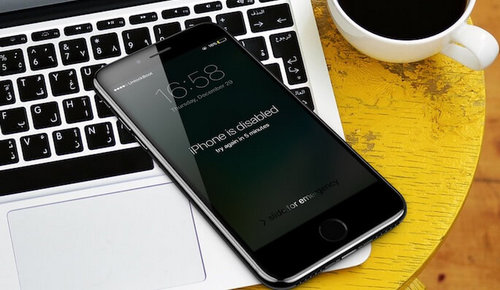
Sửa lỗi iPhone 7, iPhone 7 Plus bị vô hiệu hóa
Với tình trạng này, một biện pháp phòng ngừa an toàn nhất có lẽ là bạn nên bật khóa vân tay iphone trước khi bạn sử dụng thiết bị. Vì nếu làm như vậy, trường hợp bạn bị ai đó vô tình hay cố ý “phá” sẽ được giải quyết nhanh gọn. Ngoài ra nếu bạn đang gặp phải vấn đề không thể mở lại thiết bị được, hãy tham khải hướng dẫn sau đây để khắc phục sớm nhé.
Hướng dẫn cách sửa lỗi iPhone 7, iPhone 7 Plus bị vô hiệu hóa.
Cách 1: Sửa lỗi iPhone 7, iPhone 7 Plus bị vô hiệu hóa bằng iTunes
Nếu iPhone 7 hay iPhone 7 Plus của bạn đã được đồng bộ và có 1 bản sao lưu trước đó với máy tính thì bạn hoàn toàn có thể khôi phục lại thiết bị của mình. Để làm điều đó các bạn hãy làm theo các bước sau đây:
Bước 1: Kết nối iPhone 7 hay iPhone 7 Plus với máy tính mà đang chứa bản sao lưu gần nhất điện thoại của bạn thông qua dây cáp USB.
Bước 2: Mở iTunes lên và chọn iPhone của bạn, hãy chắc chắn rằng bạn đang sử dụng phiên bản iTunes mới nhất.
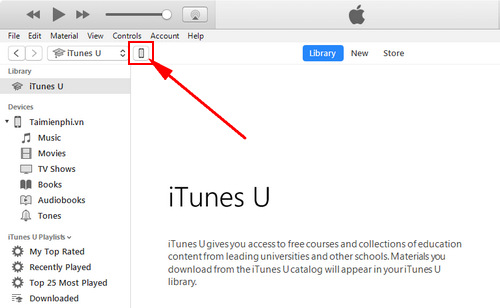
Bước 3: Tiếp the, tại phần Backup các bạn nhấp chọn vào This computer và nhấn Restore Backup…

Bước 4: Một bảng thông báo hiện ra, các bạn chọn theo điện thoại của bạn, nhìn vào ngày tháng cũng như kích thước của mỗi bản sao lưu để tìm ra một bản phù hợp nhất. Sau khi đã chọn xong, các bạn nhấn Restore để bắt đầu tiến trình khôi phục lại điện thoại.

Cách 2: Sửa lỗi iPhone 7, iPhone 7 Plus bị vô hiệu hóa bằng tài khoản iCloud
Nếu iPhone 7 của bạn luôn bật chế độ Find My iPhone thì bạn mới có thể dùng biện pháp này để khắc phục. Các bước thực hiện như sau:
Bước 1: Từ một trình duyệt Web bất kỳ, các bạn truy cập đến địa chỉ https://www.icloud.com/ và đăng nhập bằng tài khoản ID Apple.

Bước 2: Sau khi đăng nhập thành công, các bạn nhấp vào Tìm iPhone

Bước 3: Đăng nhập lại thông tin tài khoản nếu iCloud yêu cầu bạn xác nhận.

Bước 4: Đăng nhập thành công, các bạn chọn nút All Devices để hiện danh mục các thiết bị > Click chọn tên thiết bị của bạn.

Bước 5: Thông tin thiết bị của bạn hiện ra, bạn chọn nút Erase để xóa đi mã Passcode hay dấu vân tay. Điều này sẽ giúp bạn xóa đi toàn bộ thiết lập cơ bản trên iPhone 7 cũng như mật khẩu của iPhone 7 và bạn có thể dùng bản sao lưu gần nhất để lấy lại dữ liệu.

Cách 3: Sửa lỗi iPhone 7, iPhone 7 Plus bị vô hiệu hóa bằng cách đưa thiết bị về chế độ Recovery
Với trường hợp này, bạn sẽ phải làm thêm một bước trước khi thực hiện restore, đó là đưa máy về chế độ DFU. Cách reset iphone đưa iPhone 7 về chế độ DFU cũng hơi khác một chút so với bình thường do cấu tạo của máy có sự thay đổi về nút Home cảm ứng. Bạn làm theo hướng dẫn sau:
Bước 1: Kết nối iPhone 7 hay iPhone 7 Plus với máy tính thông qua cáp USB.
Bước 2: Đưa iPhone 7 về chế độ DFU hoặc Recovery bằng cách nhấn và giữu đồng thời nút Giảm âm lượng + nút Nguồn trong khoảng 10 giây. Tiếp tục giữ nút giảm âm lượng và thả nút nguồn ra cho tới khi itunes thông báo iPhone đang trong chế độ Recovery. Thả nút giảm âm lượng, khi này máy đã ở DFU với màn hình đen thui.

Bước 3: Trên iTunes, xuất hiện thông báo iPhone của bạn đang trong chế độ khôi phục, các bạn nhấn OK rồi chọn Restore iPhone…

Nếu quá trình phục hồi xảy ra mà không có bất kỳ vấn đề, thiết bị của bạn sẽ bị xóa và thiết lập như một thiết bị mới.Sau đó bạn có thể sử dụng iCloud ID của bạn để khôi phục lại tất cả các nội dung.
https://thuthuat.taimienphi.vn/sua-loi-iphone-7-iphone-7-plus-bi-vo-hieu-hoa-21971n.aspx
Như vậy với 3 cách mà Taimienphi hướng dẫn trên đây, hy vọng các bạn sẽ khắc phục được lỗi iPhone 7 bị vô hiệu hóa và nhanh chóng sử dụng lại được thiết bị của mình. Ngoài ra, thông qua bài viết này, Taimienphi cũng giới thiệu với các bạn một thủ thuật nhỏ khác, đó là sửa lỗi Touch ID không hoạt động trên iPhone. Như các bạn đã biết tính năng khóa vân tay có từ iPhone 5s và được khá nhiều người sử dụng. Nó hỗ trợ người sử dụng rất nhiều trong vấn đề bảo mật, chính vì thế mà đôi khi Touch ID bị lỗi và không hoạt động được. Thủ thuật sửa lỗi Touch ID không hoạt động trên iPhone sẽ giúp bạn bổ sung thêm kiến thức giúp bạn dự phòng tình trạng xấu sảy ra trên chiếc điện thoại hiện tại.